زمان تخمینی مطالعه: 6 دقیقه
بهترین نرم افزار برای بازگردانی فایل های پاک شده از گوشی
اکثر مردم بر این باورند که برای بازیابی اطلاعات موبایل خود کار زیادی نمیتوانند انجام دهند. اگر در مرحلهای متوجه شوید که به طور تصادفی چند فایل بسیار مهم را از دستگاههای اندرویدی خود حذف کردهاید چه کاری انجام میدهید؟ اگر به نسخه پشتیبان از دادههایی که ممکن است از دست بدهید فکر نکردهاید و اطلاعاتی که از دست دادهاید در هیچ یک از نسخههای پشتیبان شما وجود ندارد نترسید. در این مقاله از مجله آچاره به شما خواهیم گفت که دقیقا چگونه میتوانید برای بازیابی فایلهای پاک شده اندروید خود اقدام کنید.
نرم افزار بازیابی اطلاعات اندروید Dr.Fone – Data Recovery
یکی از بهترین نرم افزارهای بازیابی فایلهای پاک شده اندروید Dr.Fone – Data Recovery میتواند به شما کمک کند تا اطلاعات را از هر دستگاه اندرویدی به راحتی بازیابی کنید.
قابلیت های نرم افزار Dr.fone :
- بازیابی محتوای رسانه ای شامل عکس ها و ویدئوهایCamera Roll ، Photo Stream و ضمیمه های پیام کوتاه و صداهای یادداشت های صوتی
- بازیابی محتوای متنی مانند کانتکت ها ، اس ام اس ها ، تاریخچه تماس ها ، تقویم ، یادداشت ها
- پیش نمایش فایل های گم شده قبل از بازیابی با کیفیت اصلی و به صورت دسته بندی شده
- پیش نمایش کانتکت ها با جزئیات شامل آدرس ، عنوان شغل و …
- خواندن محتوای SMS ها ، عکس ها ، ویدئوها و غیره
- ذخیره و بررسی لیست فایل های گم شده در فرمت HTML
آموزش استفاده از نرم افزار Dr.fone :
مرحله اول
نرم افزار را دانلود کرده و روی کامپیوتر خود نصب کنید. بعد از را راه اندازی ، Data Recovery را انتخاب کرده و سپس موبایل خود را با استفاده از کابل USB به کامپیوتر متصل کنید.
مرحله دوم
USB Debbugging یا اشکال زدایی USB را فعال کنید تا به نرم افزار اجازه تشخیص موبایل را بدهید.نحوه فعال کردن USB Deebugging :
چگونه Debugging USB را در اندروید فعال کنیم؟
ابتدا باید قابلیت “Developer options” را فعال کنید.اگر قبلا این کار را انجام ندادهاید،مراحل زیر را دنبال کنید :
- وارد تنظیمات یا Setting موبایل خود شوید.
- روی گزینه About phone ضربه بزنید.
- روی یکی از گزینههای Build number یا Build version یا Software version (بستگی به مدل اندروید شما دارد) 7 بار پشت سر هم ضربه بزنید.
- اکنون گزینه Developer options به منوی تنظیمات موبایل شما اضافه شد.
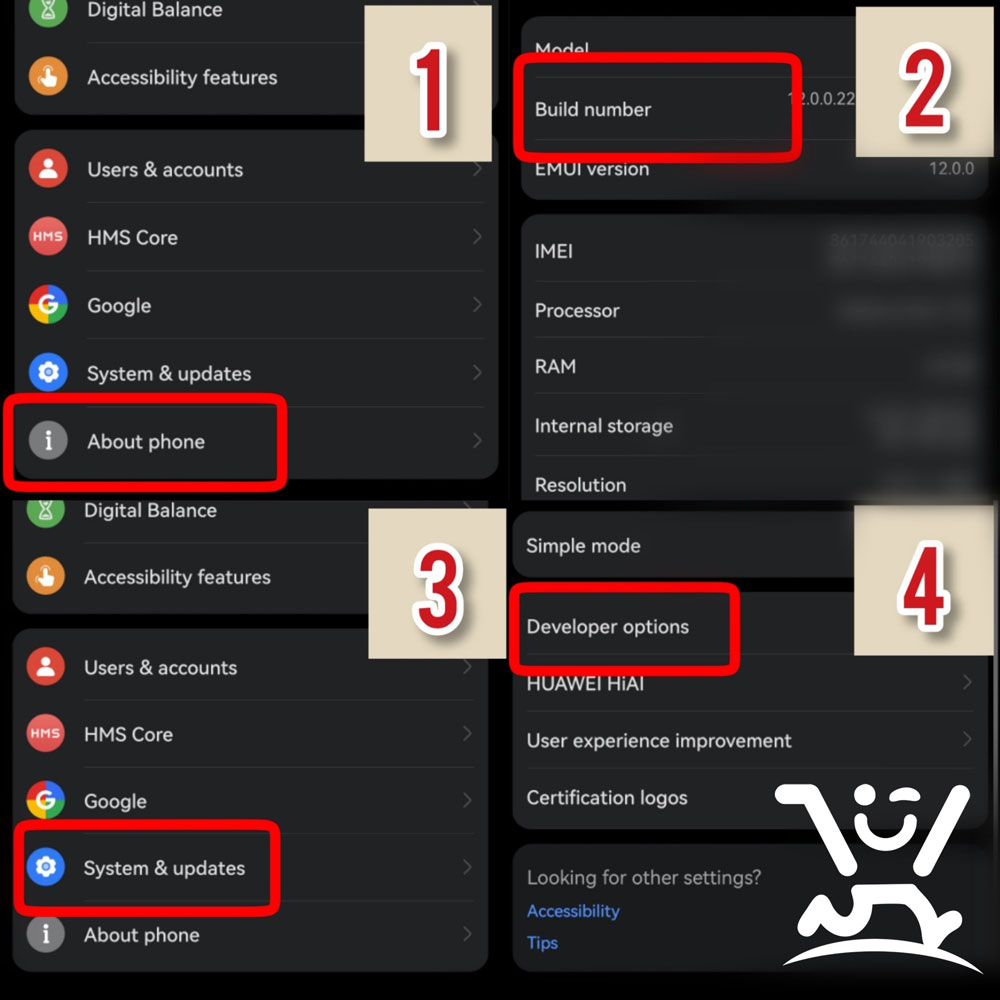
مرحله سوم
در این مرحله، Dr.Fone از شما میخواهد نوع فایلی که میخواهید اسکن شود را انتخاب کنید.به عنوان مثال اگر عکسها را گم کردهاید Photos را علامت بزنید و سپس روی Nextکلیک کنید.
مرحله چهارم
پنجرهی ظاهر شده از شما می خواهد یک حالت اسکن یا (استاندارد و یا پیشرفته) را انتخاب کنید. در هر دو حالت،فایلهای حذف شده و موجود در موبایلتان را اسکن میکند.(اگر میخواهید اسکن کاملتری داشته باشید حالت پیشرفته را انتخاب کنید و Start را بزنید.)
مرحله پنجم
Dr.Fone موبایل شما را اسکن میکند. اکنون گزینه Only Display deleted items را فعال کنید. در این قسمت میتوانید فایلهایی که میخواهید بازیابی کنید را انتخاب کرده و روی Recover کلیک کنید.
نرم افزار بازیابی اطلاعات موبایل DroidKit
ویژگی های نرم افزار DroidKit :
- امکان ریکاوری تصاویر،پیامکها و سوابق گفتگو در واتساپ
- امکان حذف لاک اسکرین اندروید
- امکان رفع ایرادات نرم افزاری موبایل های اندروید و ارتقای نسخه آنها
- قابلیت حذف اطلاعات بلا استفاده و اضافی
- امکان بازیابی اطلاعات از بکاپهای حساب کاربری گوگل
- دارا بودن رابط گرافیکی زیبا و کاربرپسند
آموزش استفاده از نرم افزار DroidKit :
مرحله اول
نرم افزار DroidKit را نصب و راه اندازی کنید،روی گزینه Recover Lost Data کلیک کرده و Quick Recovery from Device را انتخاب کنید. در اینجا یکی از گزینههای بازیابی کامل دستگاه،بازیابی واتساپ و بازیابی اطلاعات از کارت SD را انتخاب کنید.
مرحله دوم
موبایل را با استفاده از کابل USB به کامپیوتر وصل کنید.سپس نوع دادهای که برای بازیابی نیاز دارید را انتخاب کنید و ادامه دهید.
مرحله سوم
در مرحله بعد برای بازیابی فایلهای پاک شده اندروید میتوانید پیش نمایش همه دادههای خود، از جمله فایلهای حذف شده را مشاهده کنید. موارد خاص را انتخاب کنید یا همه را انتخاب کنید. روی گزینه To Device یا To PC کلیک کنید.
بازیابی اطلاعات از حساب Google
بعد از راه اندازی نرم افزار DroidKit ، دادههای مورد نیاز را استخراج نمایید و به حساب Google خود وارد شوید.سپس نوع داده را انتخاب و ادامه دهید.
سومین نرم افزار PhoneRescue3
ویژگی های نرم افزار PhoneRescue :
- پشتیبانی از بازیابی حداکثر 31 نوع فایل از حافظه داخلی
- بازیابی عکسهای حذف شده،پیامها،دادههای برنامه،مخاطبین،فیلمها،پیام های WhatsApp و Line و …
- پشتیبانی از بازیابی اطلاعات تلفن و رایانه
- پشتیبانی از همه دستگاههای اندرویدی
- سریعترین سرعت بازیابی
- بدون نیاز به دانش فنی
آموزش استفاده از نرم افزار PhoneRescue :
مرحله اول
نرم افزار PhoneRescue را در رایانه خود نصب و راه اندازی کنید.سپس موبایل خود را از طریق کابل USB به کامپیوتر وصل کنید.
مرحله دوم
بعد از انتخاب دسته بندی فایلهایی که میخواهید بازیابی کنید روی گزینه Next کلیک کنید تا فایلهای حذف شده اسکن شوند.
مرحله سوم
بعد از اسکن،تمام اطلاعات حذفی شما قابل مشاهده هستند. دادههایی را که میخواهید بازیابی کنید را انتخاب کرده و سپس روی گزینه To Device یا To Computer کلیک کنید.
در این مرحله از بازیابی،اگر To Device را انتخاب کنید فایلها مستقیماً در حافظه داخلی موبایلتان ذخیره میشوند.
نرم افزارTenorshare UltData
آموزش استفاده از نرم افزار Tenorshare UltData
مرحله اول
ابتدا نرم افزار را در گوشی موبایلتان نصب کنید
مرحله دوم
برنامه را باز کنید و روی گزینه Recover lost data کلیک کنید
مرحله سوم
در این مرحله گوشی موبایلتان را به کامپیوتر یا لپتاپ متصل کنید تا نرم افزار کار اسکن را آغاز کند
مرحله چهارم
پس از پایان بررسی فهرستی از فایل ها را میبینید. شما می توانید با انتخاب هر کدام از فایل ها و با کلیک بر روی گزینه Recover آن ها را بازگردانی کنید.
در این مطلب با بهترین نرم افزارهای بازیابی اطلاعات موبایل آشنا شدید. آیا شما با نرم افزارهای دیگری آشنا هستید؟



